如何清理磁盘的垃圾
1、这种方法很多同学都知道,也比较常用,就是用某某卫士、某某助手清理磁盘,这种方法也比较安全,适用于Windows系列的操作系统,不多介绍。但是,有时候用一些垃圾清理软件清理不干净磁盘,请看下一步

1、使用这种方法清理磁盘的同学比较少,但是这种方法也比较安全、有效。究竟这个好用的磁盘清理工具在哪里呢?和我一起看。
2、打开方法1 在开始菜单里找到Windows管理工具,选择磁盘清理
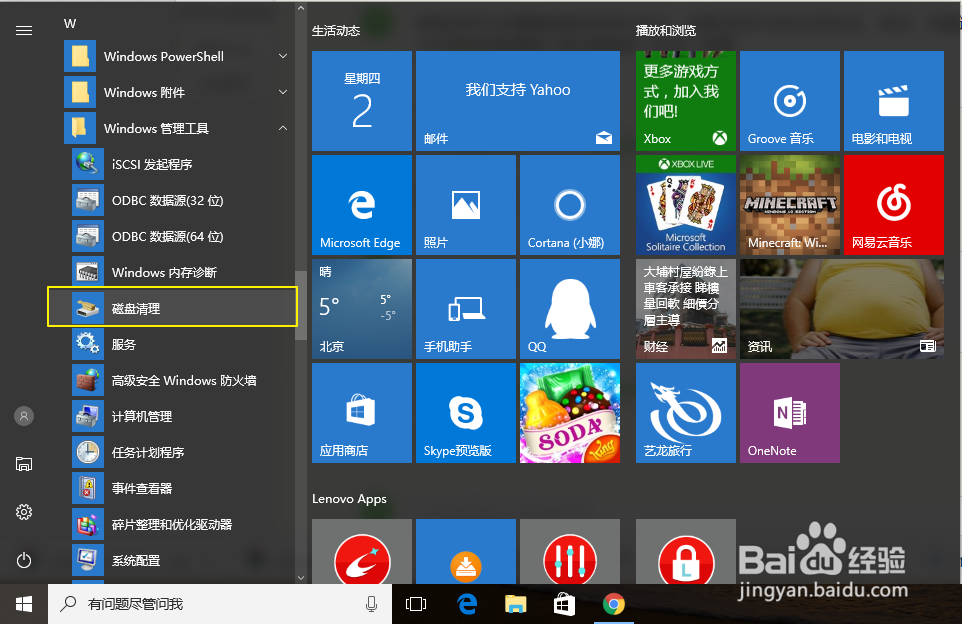
3、在需要清理的磁盘上右击,选择属性,单击磁盘清理
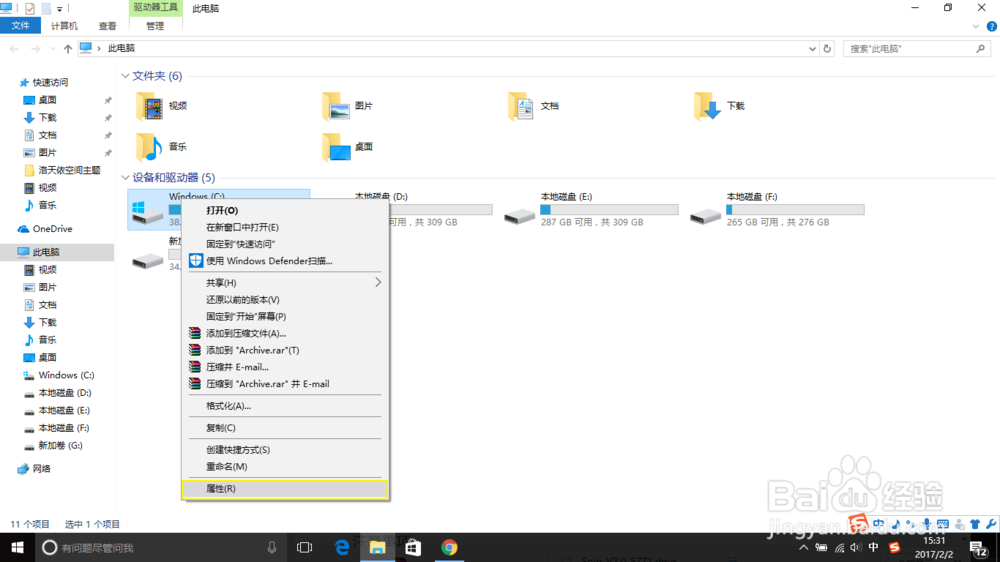
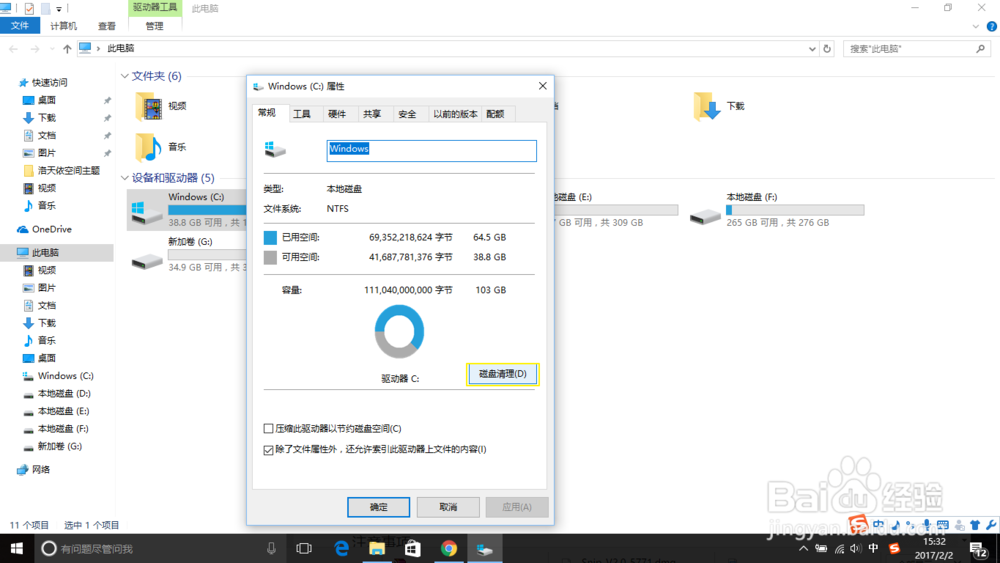
4、那么究竟如何使用呢,我们来看。
5、打开磁盘清理后,出现如下窗口,可以勾选自己不需要的文件,点击“ 确定”这样磁盘就会有更多空间。
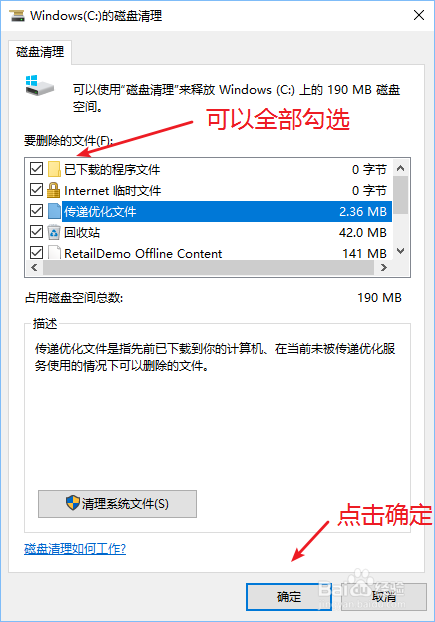
1、有的同学,把这些文件都清理了后,空间还是不足,那么,你可以查看此方法 深度清理。
2、深度清理其实说白了就是“清理系统文件”,在这个窗口的左下方,使用方法和方法二 一样:可以勾选自己认为不需要的文件,然后点击确定即可清理。
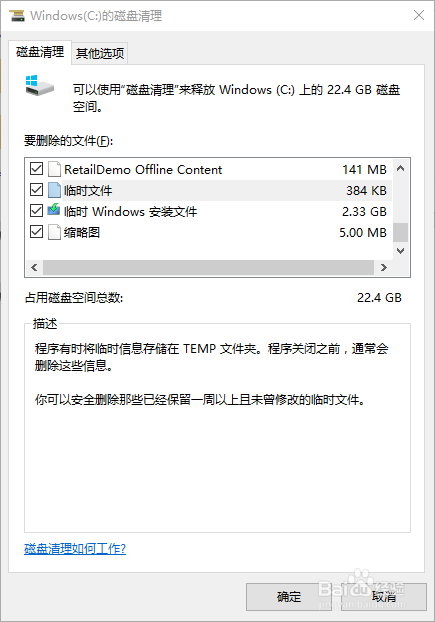
3、我一下就清理出了很多空间,对了,不要忘记点击清理哟【坏笑】这段清理的时间很漫长,可以喝杯咖啡【笑笑】(小虎喝咖啡去了……)
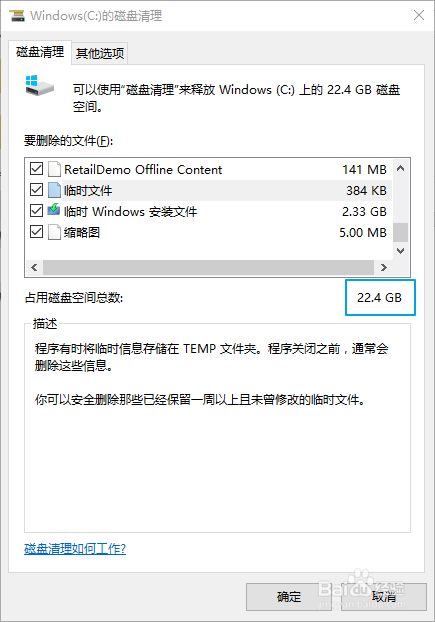
1、(我回来啦)这种方法耗时比较长。这个软件在Windows管理里面,就是在和磁盘清理同一个文件夹(别看伦家壁纸啦(捂脸))
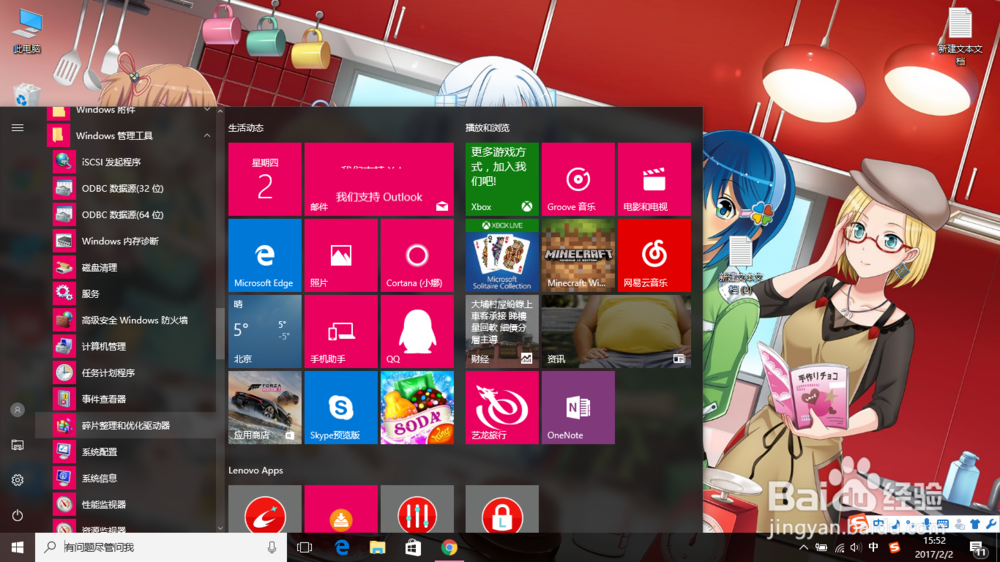
2、打开后,选择自己想要清理的磁盘,点击优化;如果想要停止,点击停止。
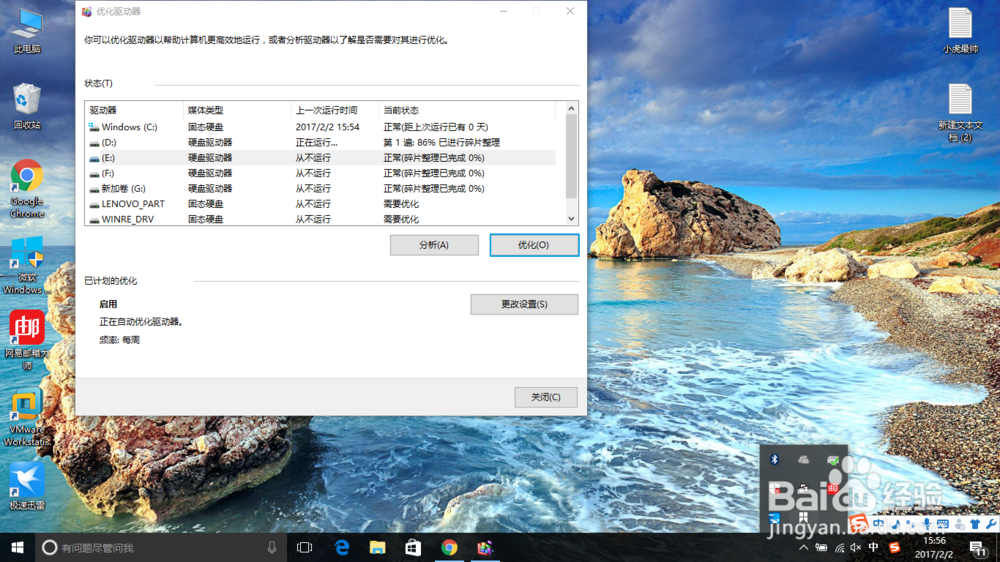
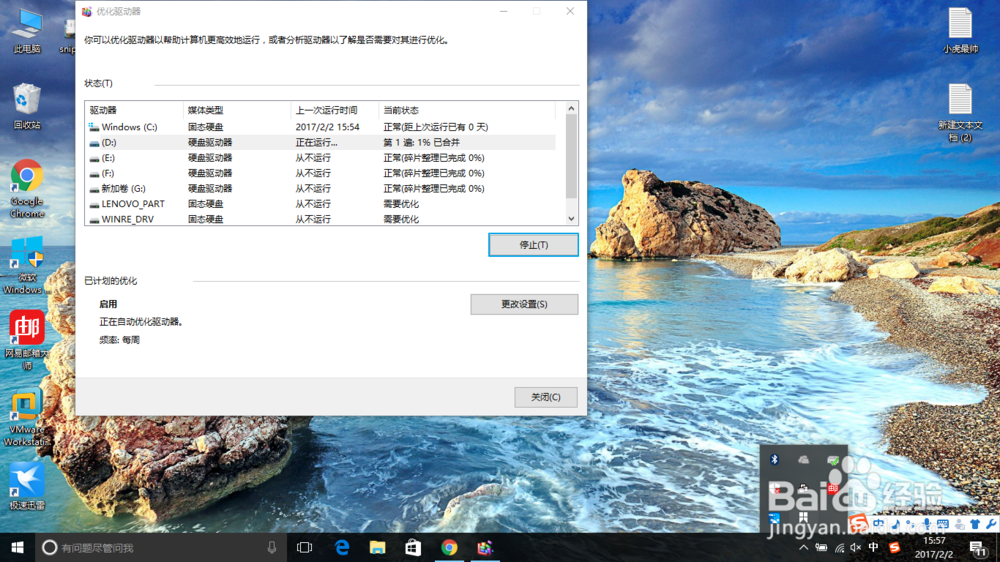
3、此外,还可以设置自动提醒,不多介绍(毕竟我不是你老爹,总不能啥都告诉你吧(坏笑))
1、1.安装软件不要放在系统盘,这样不仅会占用你的系统磁盘空间,还会使你的电脑变慢。
2.每周要清理2~5次垃圾,怎么清理就看你自己啦
声明:本网站引用、摘录或转载内容仅供网站访问者交流或参考,不代表本站立场,如存在版权或非法内容,请联系站长删除,联系邮箱:site.kefu@qq.com。
阅读量:89
阅读量:161
阅读量:33
阅读量:173
阅读量:97